O que é EdPuzzle?
EdPuzzle é uma ferramenta para criar e editar vídeos interativos em linha e adicionar conteúdos interativos para atingir objetivos de aprendizagem específicos. O EdPuzzle permite ao utilizador carregar vídeos, adicionar URLs, e pesquisar bibliotecas de conteúdo integradas que incluem o YouTube, Khan Academy, TED, National Geographic, e muito mais.
Os vídeos podem ser personalizados incorporando perguntas abertas ou de escolha múltipla, notas áudio, faixas de áudio, ou comentários sobre um vídeo.
Com o EdPuzzle, um professor pode partilhar vídeos com os seus alunos. Também permite atribuir datas de entrega, e monitorizar as notas e o progresso dos alunos ao longo do tempo à medida que estes vão passando pelos vídeos e pelos exercícios atribuídos. Estas tarefas podem ser executadas de forma síncrona (os professores podem mostrar um vídeo como uma atividade de grupo) ou assíncrona (os alunos podem ver os vídeos por si próprios).
Gravação e partilha de materiais
- EdPuzzle pode ser encontrado aqui: https://edpuzzle.com/. Requer uma conta, mas é muito fácil de criar uma: Clique no botão "Sign Up" (Registar-se) e depois selecione que é um Professor (Botão "I'm a Teacher"):

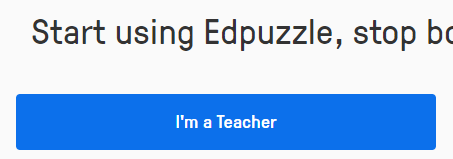
- Selecione a forma como prefere iniciar sessão (Microsoft, Google ou conta EdPuzzle local) e inicie sessão.
- No Painel de controle do ambiente EdPuzzle pode tentar encontrar vídeos existentes (Discover) e adicionar-lhes interatividades; ou pode carregar as suas próprias gravações/vídeos para trabalhar. Ambos os passos podem ser feitos clicando no botão "Adicionar conteúdo" no canto superior direito da página:
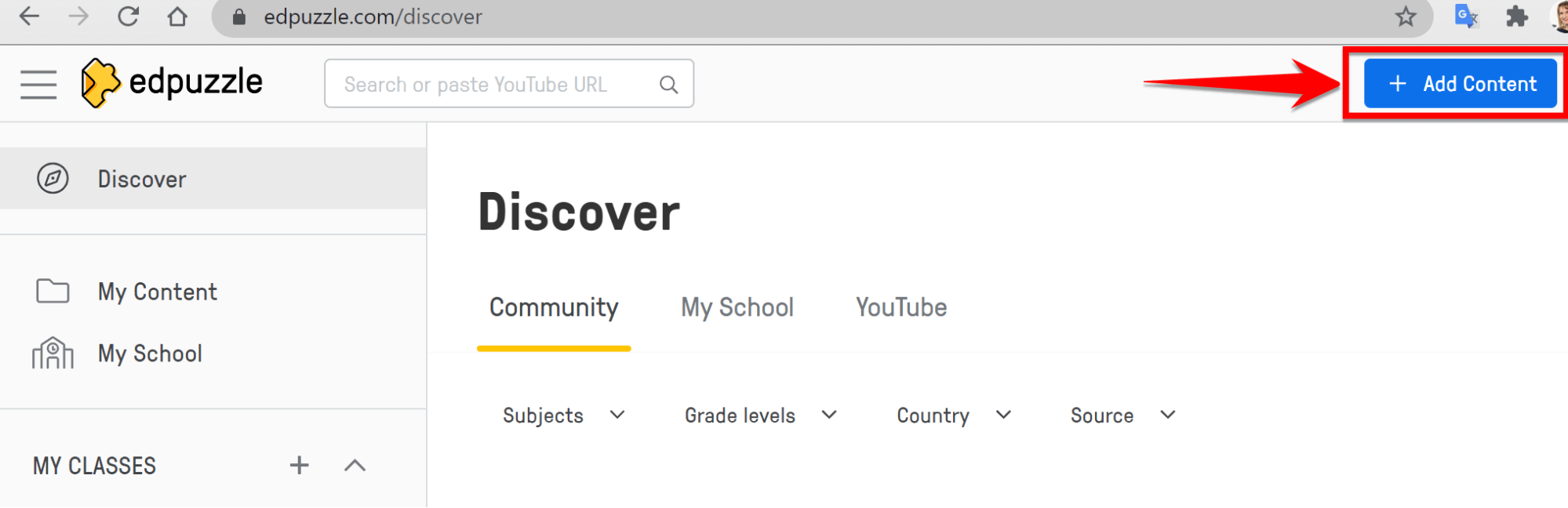
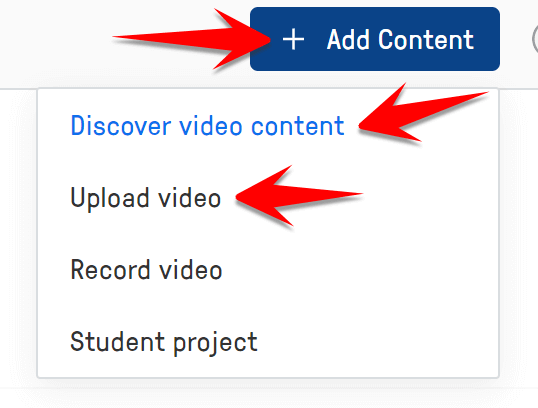
- Se carregar o seu vídeo (a partir do computador ou do Google Drive), este aparecerá na secção de Vídeos:
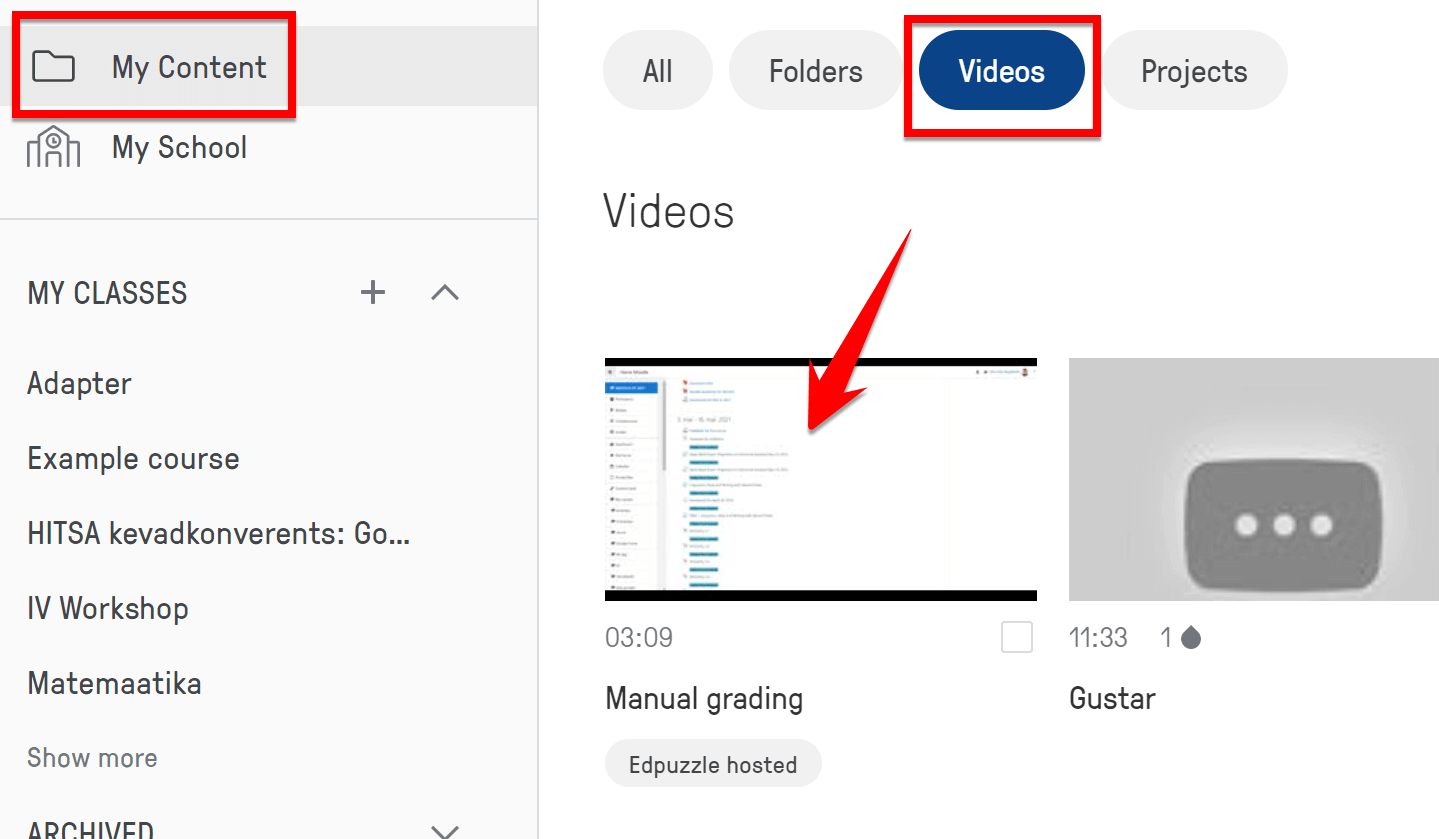
- Clique no vídeo e a janela de pré-visualização abrir-se-á. Aí poderá ver o vídeo primeiro ou começar a editá-lo imediatamente:
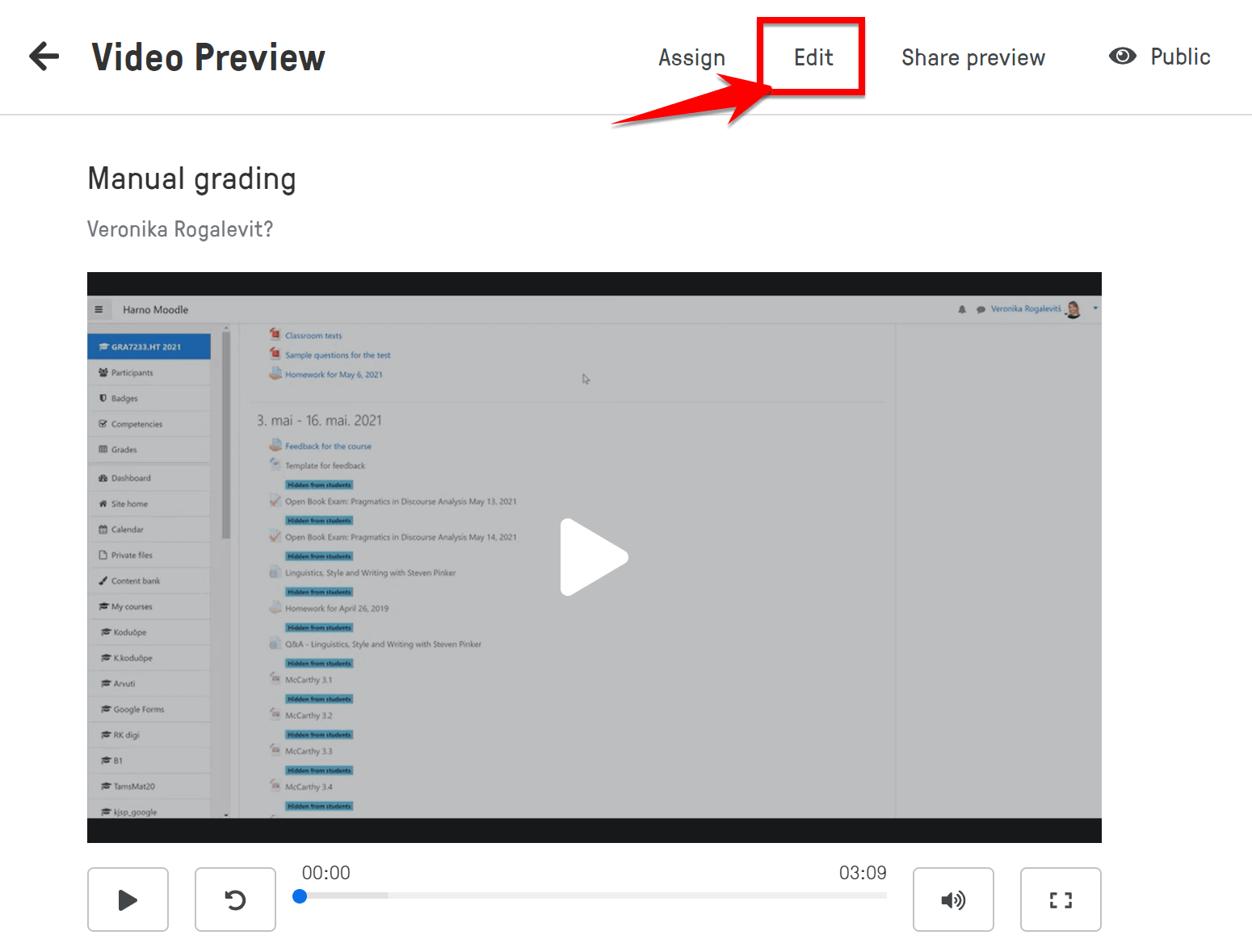
- Depois de clicar em "Editar", pode escolher entre três opções: Corte (para cortar o vídeo), "Voiceover" (locução, para gravar os seus próprios comentários áudio em vídeo) ou Perguntas (para adicionar perguntas interactivas de auto-controlo no vídeo):
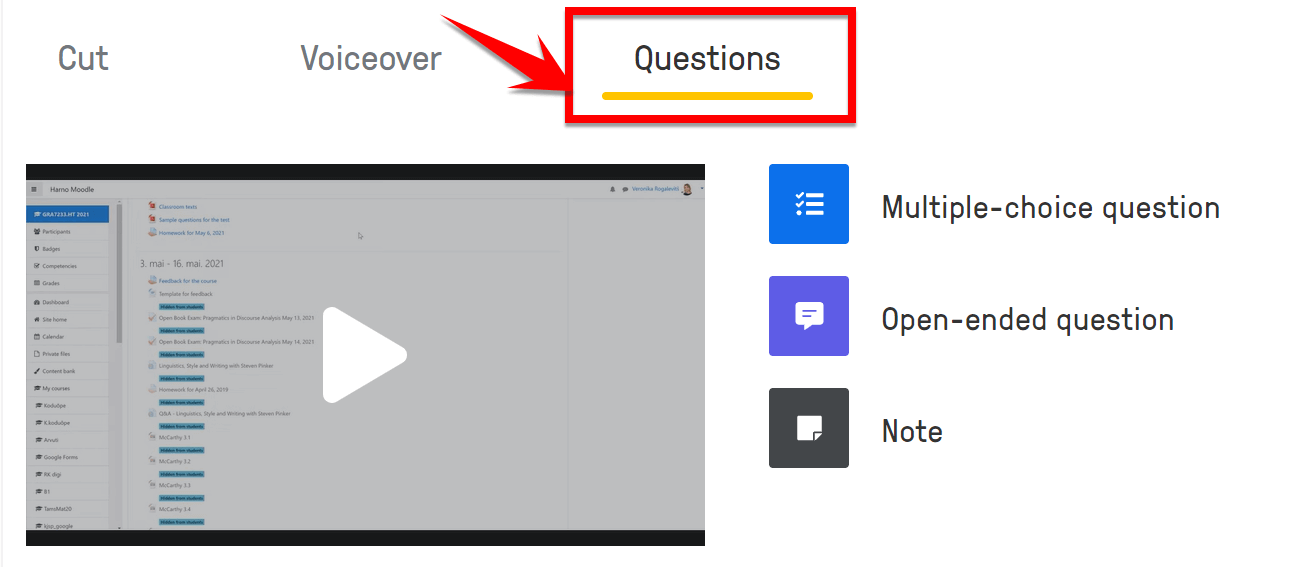
- Vamos acrescentar algumas perguntas com feedback automático - estas ajudam os estudantes a compreender o conteúdo apresentado em vídeo e a obter mais auto-confiança em relação ao tema. É possível acrescentar dois tipos de perguntas: Perguntas de escolha múltipla e perguntas abertas. Mas antes de mais, é preciso encontrar e escolher os locais certos no vídeo onde adicioná-las. Se o vídeo for curto, as perguntas podem estar no final. Comece a reproduzir o vídeo e coloque-o em pausa no ponto em que pretende adicionar uma pergunta. Depois clique no tipo de pergunta que deseja adicionar (escolha múltipla):

- Depois de introduzir a pergunta e as escolhas pode também adicionar feedback automático que cada estudante obteria para cada opção:
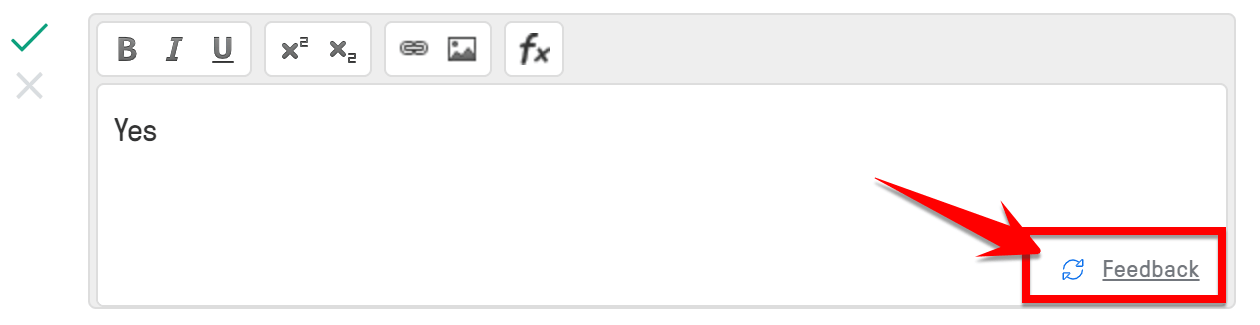
- Quando o feedback é introduzido, basta guardar a pergunta (Save):
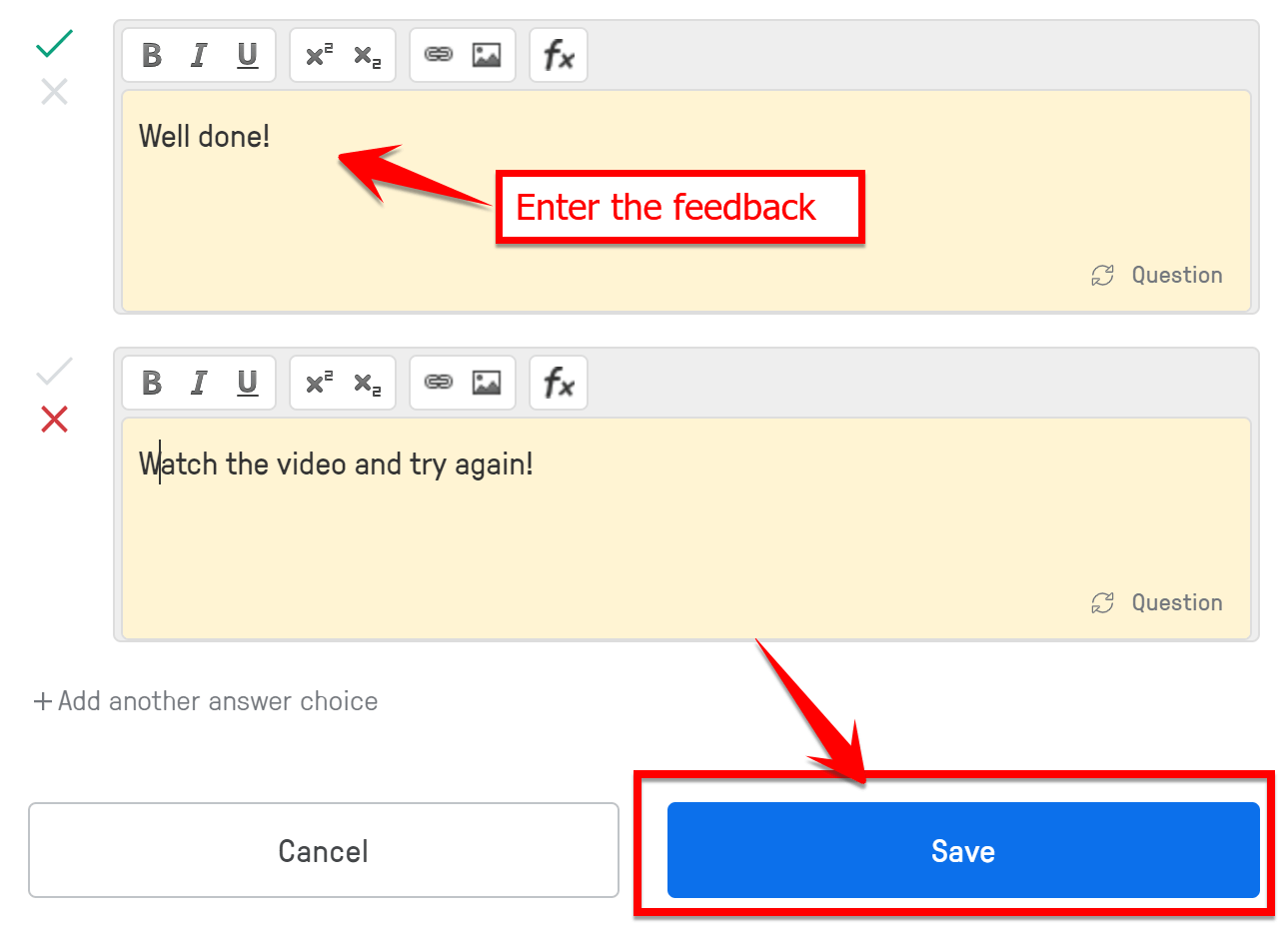
- Pode continuar a acrescentar perguntas ou notas sobre o vídeo e partilhá-lo com os seus alunos quando tiver terminado:
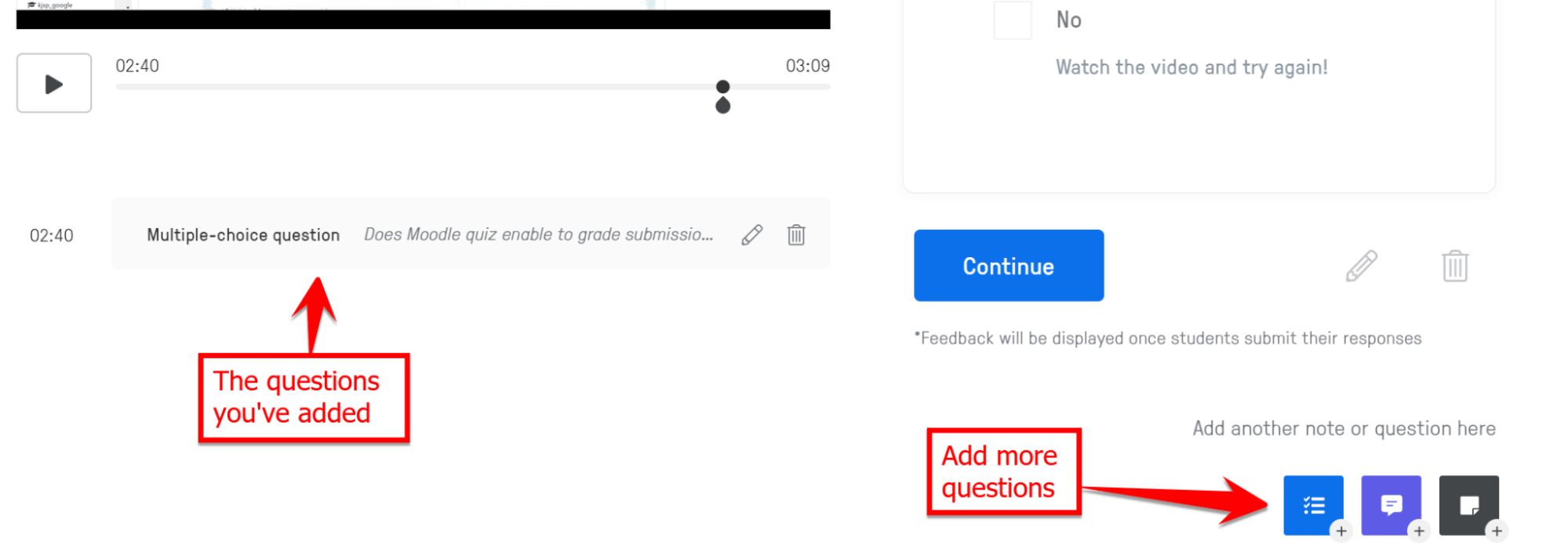
Clique em "Finish" no canto superior direito quando tiver terminado:
- Agora pode partilhar o vídeo como um link para praticar ou pode atribuir ("Assign") o vídeo às suas aulas quer no EdPuzzle quer no Google Classroom:

A diferença entre atribuição e partilha é que se pode ver os resultados das respostas dos estudantes ao atribuir e não se pode ver nenhuma análise ao partilhar. Se preferir atribuir, então é necessário criar a turma:- Clique em Assign e depois Add a new Class::
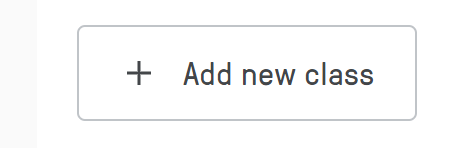
- Depois pode selecionar se pretende criá-lo no ambiente EdPuzzle (então os estudantes devem criar as contas de estudante lá também) ou utilizar as suas aulas no Google Classroom para tal (no caso de utilizar este ambiente):
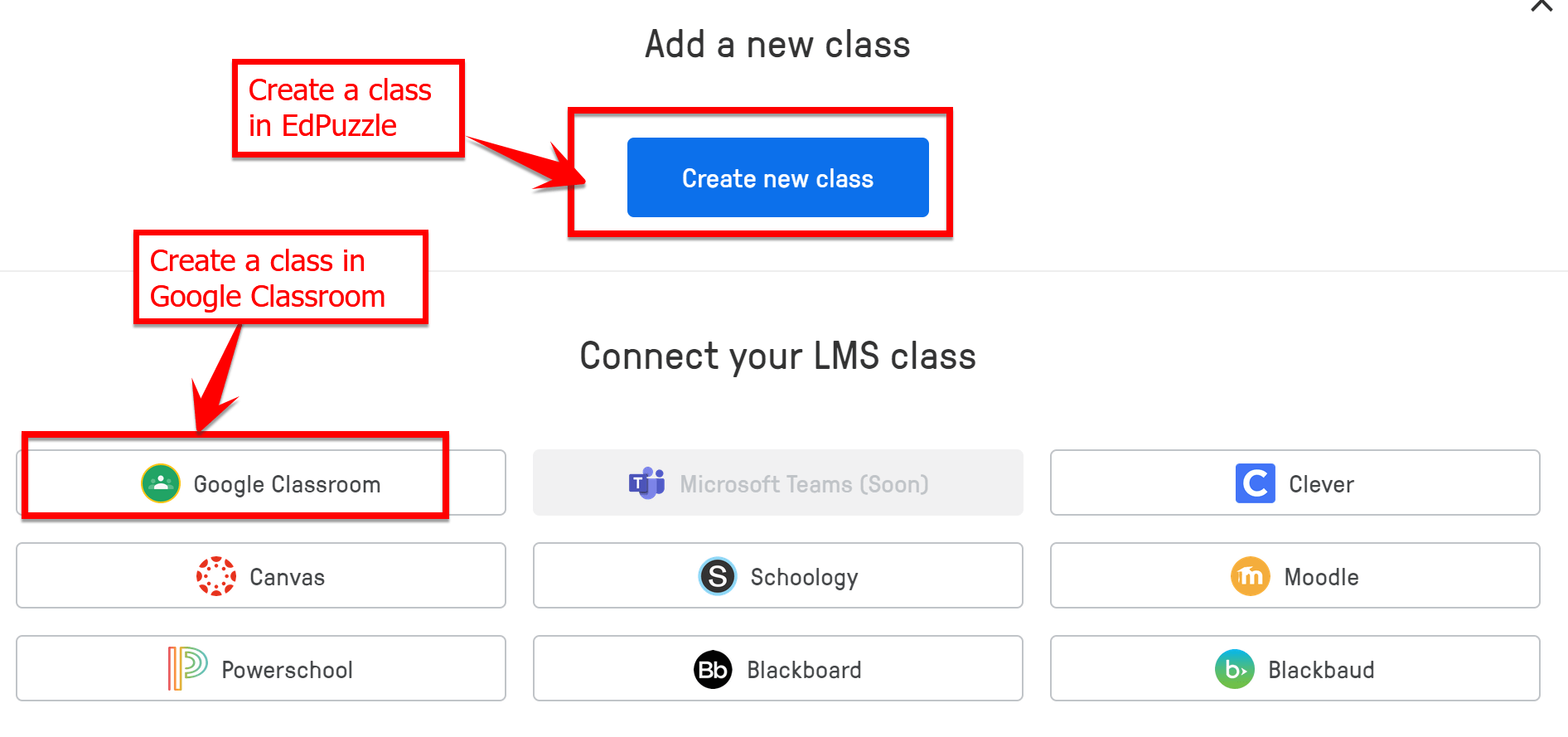
As outras possibilidades como Moodle, Canvas, Blackboard, etc. podem exigir que contacte o seu administrador de LMS.
A forma mais fácil é partilhar o vídeo interativo como um link (ou código incorporado) e adicioná-lo à página web do seu curso ou ambiente de aprendizagem para que os alunos possam assistir e praticar antes de se reunirem na sala de aula.
- Clique em Assign e depois Add a new Class::
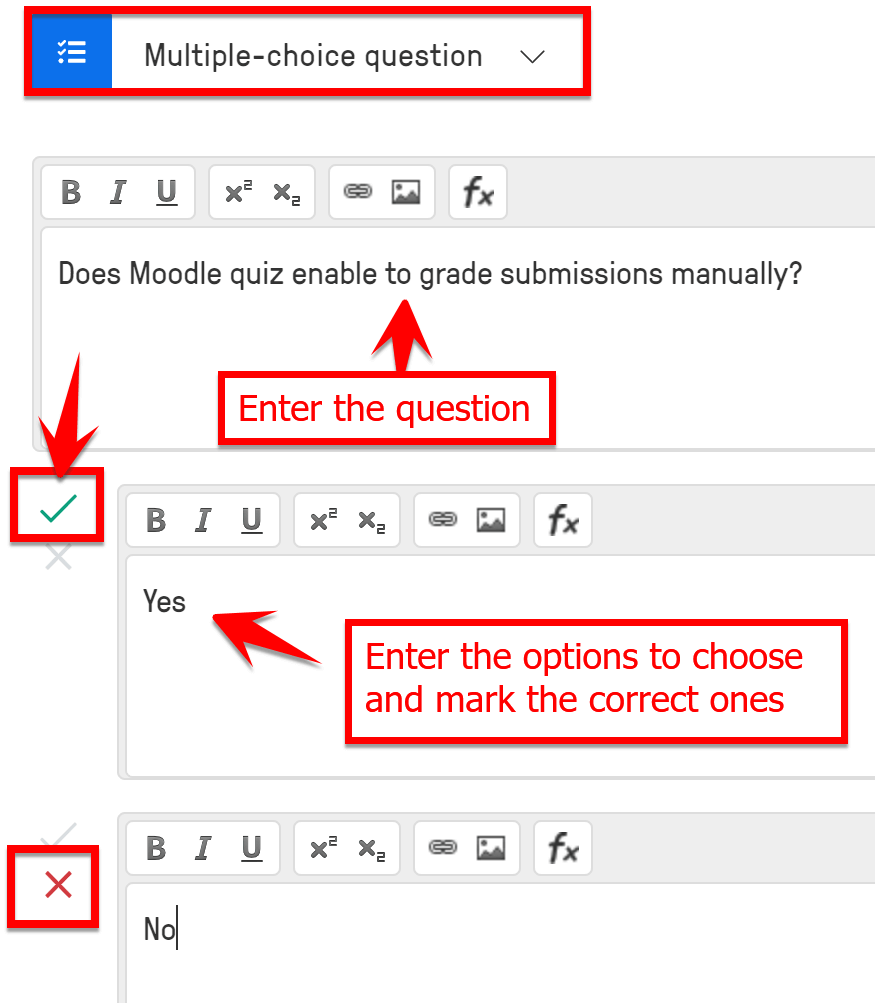
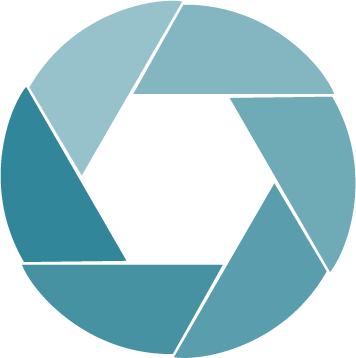
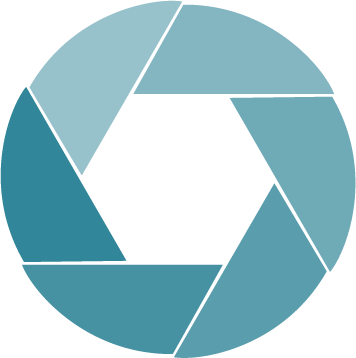
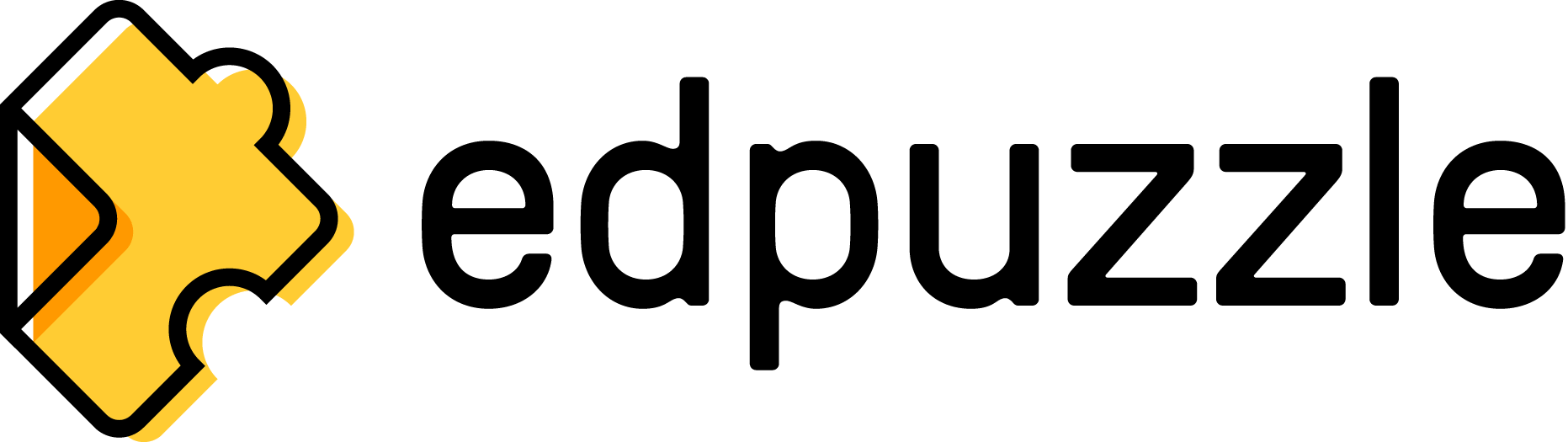
 Deutsch
Deutsch